
Promjena fotografije u Portretnom modu na Macu
Fotografije u Portretnom modu možete urediti kako biste promijenili efekt osvjetljenja ili dubinu fokusa.
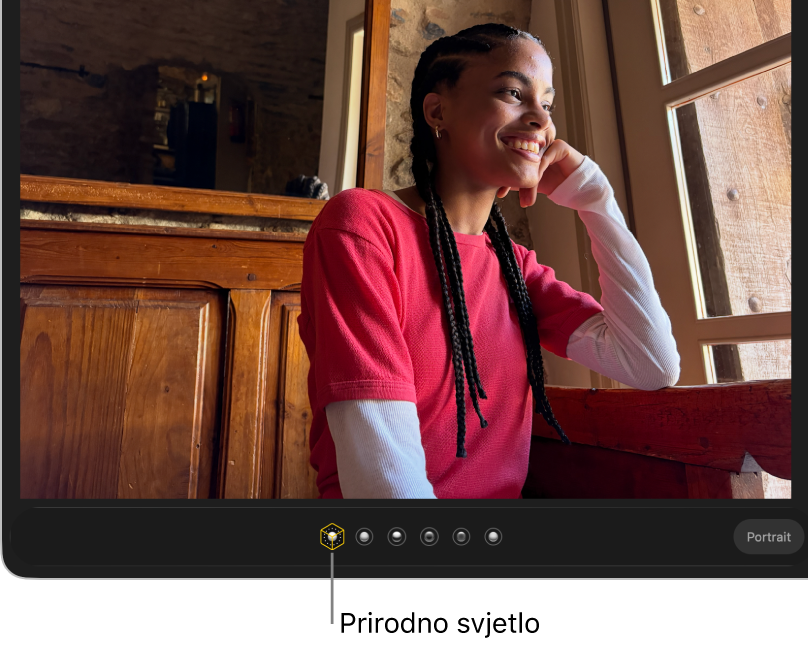
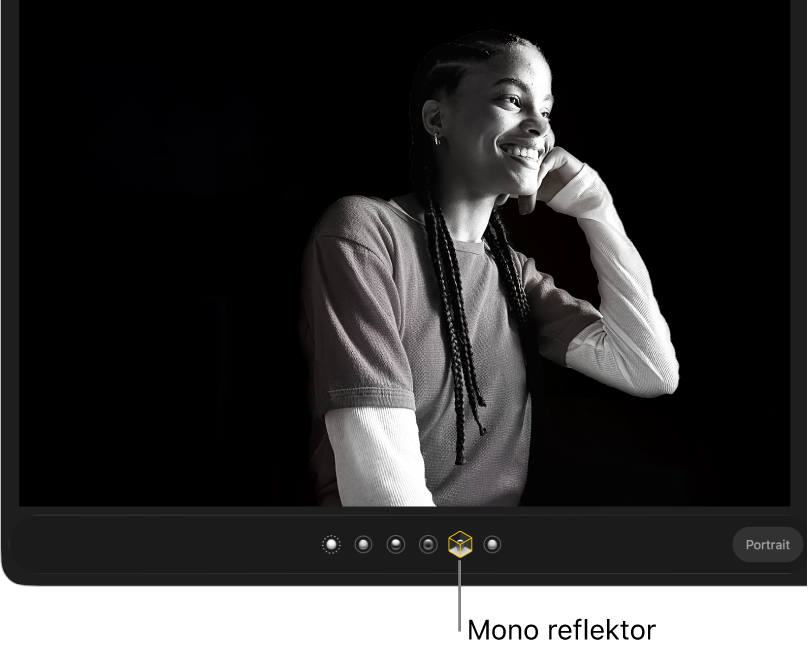
Promjena efekta osvjetljenja
Ako ste fotografiju u Portretnom modu snimili s mobitelom iPhone 8 Plus ili novijom verzijom, možete primijeniti šest efekta osvjetljenja studijske kvalitete da biste promijenili izgled fotografije.
Idite u aplikaciju Foto
 na Macu.
na Macu.Kliknite Portret ispod Vrste medija u rubnom stupcu.
Ako ne vidite Portret u rubnom stupcu, držite pokazivač preko Vrste medija u rubnom stupcu, zatim kliknite
 .
.Dvaput kliknite fotografiju u Portretnom modu, zatim kliknite Uredi u alatnoj traci.
Provjerite je li u alatnoj traci iznad fotografije odabrana opcija Podesi, zatim odaberite efekt osvjetljenja.
Ako se efekti osvjetljenja čine zatamnjenima, kliknite Portret ispod fotografije za njihovo uključenje. Za fotografije u Portretnom modu koje su i fotografije Live Photos kliknite
 ispod fotografije radi prikaza efekta osvjetljenja.
ispod fotografije radi prikaza efekta osvjetljenja.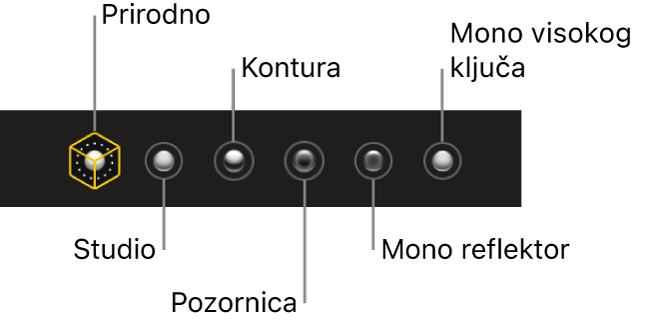
Prirodno svjetlo: Prikazuje portret kako je originalno snimljen.
Studijsko svjetlo: Posvjetljuje značajke lica.
Konturno svjetlo: Primjenjuje dramatični efekt usmjerenog osvjetljenja.
Reflektor: Primjenjuje osvjetljenje reflektora sa zatamnjenom pozadinom.
Reflektor mono: Mijenja portretnu fotografiju u crno-bijelu s osvjetljenjem reflektora.
Upadljivi svijetli Mono: Mijenja portretnu fotografiju u crno-bijelu s bijelom pozadinom. (Dostupno samo za fotografije u Portretnom modu slikane uređajima iPhone 11, iPhone 11 Pro ili novijim.)
Promjena točke fokusa
Idite u aplikaciju Foto
 na Macu.
na Macu.Kliknite Portret ispod Vrste medija u rubnom stupcu.
Ako ne vidite Portret u rubnom stupcu, držite pokazivač preko Vrste medija u rubnom stupcu, zatim kliknite
 .
.Dvaput kliknite fotografiju u Portretnom modu, zatim kliknite Uredi u alatnoj traci.
Provjerite je li u alatnoj traci iznad fotografije odabrana opcija Podesi i je li ispod fotografije odabrana opcija Portret.
Kliknite žarišnu točku na fotografiji; ostatak fotografije automatski se zatamnjuje.
Za fotografije u Portretnom modu koje su i fotografije Live Photos, možete podesiti dubinu fokusa samo na standardnoj ključnoj fotografiji.